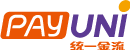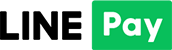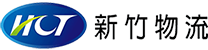iPhone15怎麼接電視?兩步驟輕鬆讓你iPhone15 TypeC轉接HDMI追劇看Netflix,還能用鍵鼠操控iPhone 15螢幕!
更新日期 2023 年 10 月 4 日 撰文:GAME'NIR 編輯部
iPhone15系列全面改USB-C了,小編最近也遇到許多客人詢問iPhone 15如何轉接電視?可以用我們的DOCK CHARGER去轉接大螢幕嗎?可以看Netflix跟Disney+ 追劇嗎?
答案是可以的唷!這篇來快速跟大家講一下怎麼接,只要輕鬆兩步驟就可以讓你透過TypeC轉HDMI!
--------------------------------------------
本文章將說明 iPhone15怎麼接電視?與其他更多隱藏功能!
▼ DOCK CHARGER系列 輕鬆轉接大螢幕
拿出GAME'NIR DOCK CHARGER 3PRO 或 DOCK CHARGER 4快充轉接頭,會看到有三個孔。
分別是HDMI孔、USB-C孔、跟USB-A孔,裡面還有附上一條USB-C對USB-C的公對公PD快充強化編織傳輸線。
👉 Dock Charger 3PRO|iPhone15變行動劇院+遊戲主機
◆ GAME'NIR LOGO搭配經典SW藍紅配色,簡約又帥氣😍◆ 外殼料升級-防火材質加強保護性提升
◆ 電路系統也有做升級-壓流更穩/智慧配流
◆ 線材耐用提升-1.8M編織強化傳輸線
👉 Dock Charger 4|65W大功率快充轉接 輕巧攜帶
◆ GAME'NIR 經典好搭黑白雙色-午夜黑、晨光白😍◆ 支援65W可快充筆電、平板、Switch、手機,一顆多用!
◆ 新GaN氮化鎵技術、減少過熱降低熱當機率
◆ HDMI支援高速4K傳輸
▼ 簡單轉接2步驟教學
步驟一:將電視的HDMI線接上DOCK CHARGER的HDMI孔
步驟二:將內附的快充傳輸線一頭接上DOCK CHARGER的TypeC孔,另一頭接上iPhone15系列手機的TypeC孔 (不用分方向,兩頭都能接)
就可以輕鬆轉接到電視追劇或玩遊戲啦!!😍🎉
▼ 還可以擴充連接鍵鼠?變身行動工作站!
小編再加碼一個超棒的擴充功能,如果你想用藍芽鍵盤滑鼠操控iPhone 15手機螢幕,只需要將鍵鼠的藍芽傳輸器插到DOCK CHARGER 的USB-A孔,就可以直接透過無線鍵盤滑鼠在iPhone 15上面操作Word、Excel、或Power Point等應用程式,化身為超方便的行動工作站!
【怎麼連接鍵鼠呢?】
只要將 「設定」-> 「輔助使用」-> 「觸控」-> 「輔助觸控」開啟,這樣就能使用鍵盤滑鼠操控 iPhone15啦!
而且 DOCK CHARGER 即使不插電也能使用鍵盤滑鼠操控iPhone 15,有線無線都支援!真的是太方便啦!
▼ iPad/Macbook 在外輕鬆做簡報!
當然除了 iPhone 15以外,具備USB-C孔的iPad或Macbook同樣也可以透過DOCK CHARGER 轉接到電視或投影機,用大螢幕追劇或簡報。
▼ SWITCH 轉接投影機 派對遊戲更有趣!
如果你有Switch,當然也可以透過DOCK CHARGER接到電視或投影機玩,小小一顆帶出門超輕便,就不用再帶厚重的TV底座了,放假和朋友在民宿或露營一起玩派對遊戲更輕鬆!
有iPhone 15、iPad、Switch的朋友,趕快入手DOCK CHARGER吧,現在購買還享免運費唷!
▼ 關於 DOCK CHARGER 轉接常見問題
1. 有哪些裝置支援轉接投影呢?
>> 除了iPhone15支援轉接大螢幕,只要本身手機或平板等裝置有支援像是「TYPEC轉HDMI功能」都可以轉接唷!
|以下是常見可以支援的型號|
🔹 蘋果iphone:iphone15全系列
🔹 三星:Note20 / Note10 / Note9 / Note8 / S10 / S9 / S8 /Z Fold4 (A系列皆無支援)
🔹 華為 :Honor / MATE10 / MATE20 / P20 / P30
🔹 HTC :U12 / U11 / U10 / U19e
🔹 LG :V40 / V35 / V30 / V20
🔹 ASUS: ROG1 / ROG2(ROG系列請接側邊TypeC孔)
🔹 Sony:Xperia5 I (一代)
2. Switch Lite 能轉接嗎?
>> Lite本身不支援轉接大螢幕的功能,任天堂的說明書內都可以查看唷!
3. 筆電可以轉接 Switch 嗎?
>> 由於筆電本身是沒辦法當畫面輸入使用,若需要把switch轉接到筆電,則是需要搭配 NB Switcher筆電轉接器!
點此購買 👉 https://www.gamenir.com.tw/nbsw
4. 為什麼我的 Type-C 線連接 DOCK CHARGER 無法轉接?
>> 我們的 DOCK CHARGER 有附上公對公PD快充強化編織傳輸線。必須要搭配我們的轉接傳輸線,才能轉接大螢幕追劇唷!
5. 我的 iPhone15 怎麼沒辦法使用鍵鼠操控?
>> 記得要將 「設定」-> 「輔助使用」-> 「觸控」-> 「輔助觸控」開啟唷!
這樣就能使用鍵盤滑鼠操控 iPhone15啦!
以上就是DOCK CHARGER 轉接常見問題與教學。
如果你覺得這篇文章你有所幫助,也不要忘記分享給你的朋友們喔~